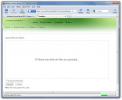Come nascondere il pulsante Visualizza attività dalla barra delle applicazioni in Windows 10
Windows ha sempre avuto una vista delle attività e gli utenti Windows l'hanno usata per anni tramite la scorciatoia da tastiera della scheda Windows +. Questa vista delle attività ci consente di scorrere tutte le finestre aperte (su Windows 7 e 8 / 8.1) e passare rapidamente a un'altra. Con Windows 10, la vista attività oltre a mostrarci tutte le finestre aperte, ci mostra anche i desktop che abbiamo aperto e ci consente di passare e aprire altri desktop virtuali. La sua presenza è resa più evidente in Windows 10 con l'aggiunta di un pulsante dedicato accanto alla barra di ricerca. Il collegamento Windows + Tab funziona comunque perfettamente. Se non sei un fan del pulsante di visualizzazione attività e preferisci attenersi alla scorciatoia da tastiera usando le abitudini, puoi nasconderlo dalla barra delle applicazioni. Ecco come.
Fai clic destro sulla barra delle applicazioni e nel menu contestuale, deseleziona l'opzione "Mostra pulsante Visualizzazione attività".

Il pulsante Visualizzazione attività scompare immediatamente;

Vediamo quali potrebbero essere le implicazioni di questo cambiamento; per gli utenti desktop, l'opzione Windows + Tab è ancora presente, quindi questo pulsante non è una vera perdita. Per gli utenti che stanno per passare a Windows 10, il pulsante stesso attirerà l'attenzione e li farà esplorare la nuova vista attività e conoscere i desktop virtuali. A parte questo, non farà molto per loro e la produttività non ne soffrirà.
Per gli utenti di tablet, tuttavia, il pulsante è piuttosto importante. In assenza di una tastiera fisica, quel pulsante è il modo più semplice per passare da un'app all'altra. Nasconderlo è probabile che si traduca in un'esperienza declassata, quindi è meglio che gli utenti di tablet la mantengano visibile.
Ricerca
Messaggi Recenti
Come scaricare e caricare file da Windows Home Server 2011
La funzione Accesso Web remoto in Windows Home Server 2011 può esse...
GKrypt utilizza la GPU per eseguire operazioni di crittografia dei file super rapide
Quando si trattano dati sensibili, potresti sentirti soddisfatto bl...
Favekeeper: sincronizza automaticamente i segnalibri sul cloud dalla barra delle applicazioni
La gestione manuale di un ampio elenco di segnalibri / preferiti sp...